9 Möglichkeiten, den Roblox-Fehlercode 529 zu beheben
Veröffentlicht: 2023-03-18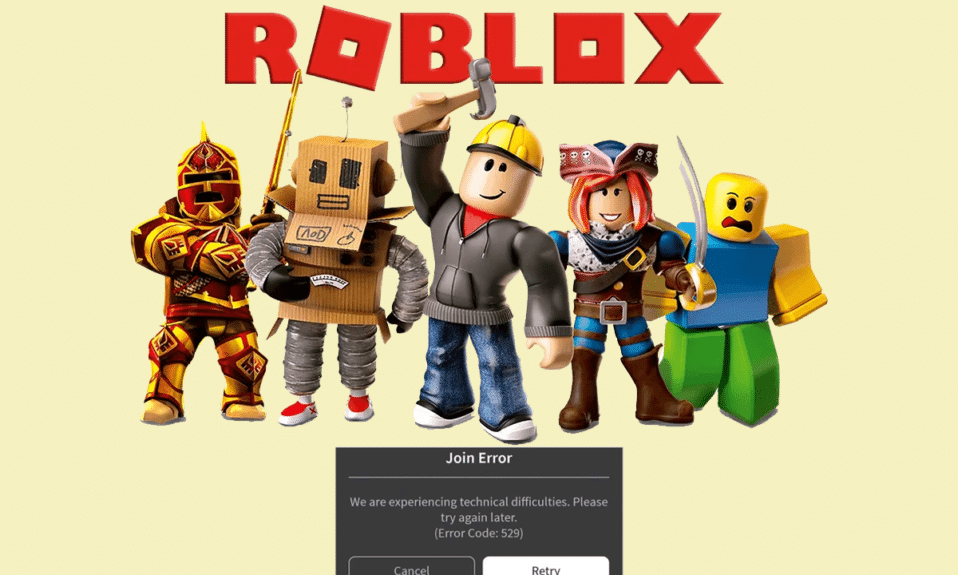
Roblox ist eine Online-Plattform, auf der Benutzer Spiele spielen können. Rund 50 Millionen Menschen nutzen Roblox jeden Tag, und seine Benutzerbasis hat über 15 Millionen Spiele produziert. Da es sich jedoch um eine Internetplattform handelt, treten immer Fehler auf, wie der Roblox-Fehlercode 529, bei dem Benutzer häufig technische Probleme haben. Es gibt jedoch einige mögliche Korrekturen, die wir sofort besprechen werden, wenn Sie auf solche Probleme stoßen. Lassen Sie uns zunächst untersuchen, was Code 529 in Roblox bedeutet.
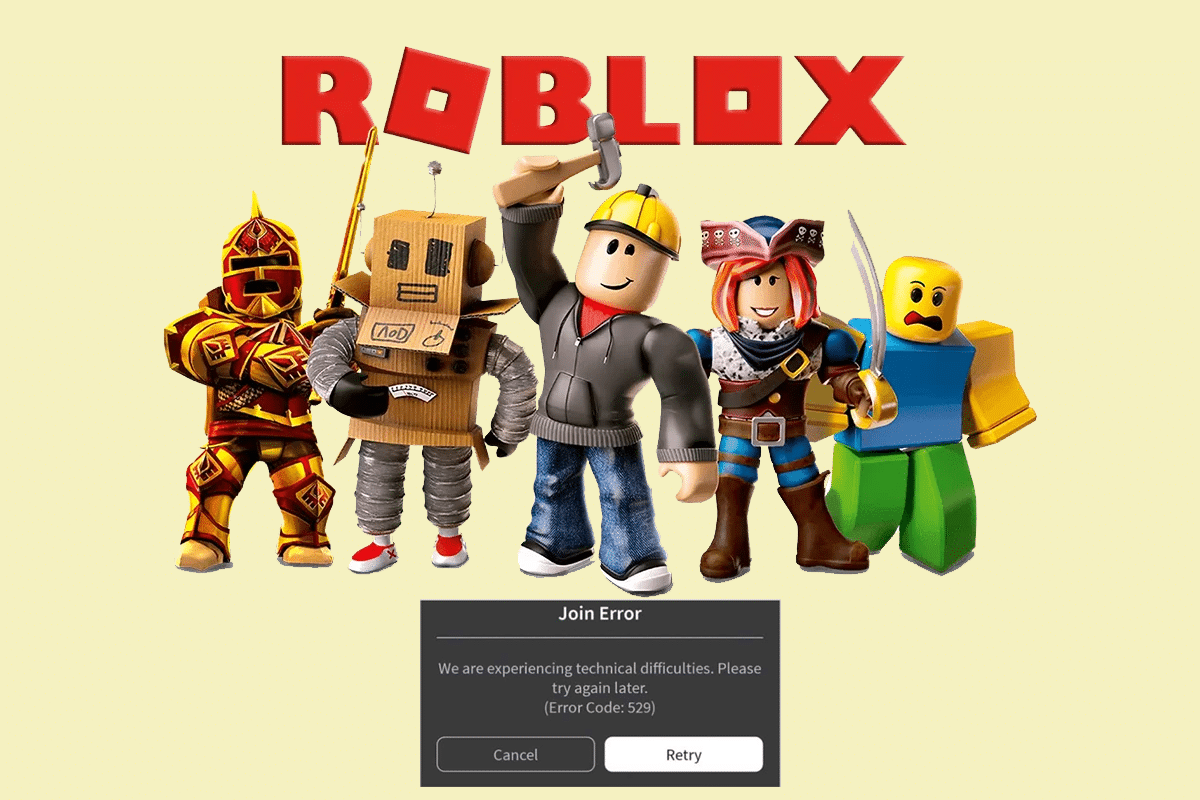
Möglichkeiten zur Behebung des Roblox-Fehlercodes 529
In diesem Artikel haben wir eine perfekte Anleitung zur detaillierten Behebung des Problems mit dem Roblox-Fehlercode 529 gegeben.
Was bedeutet Code 529 in Roblox?
Wenn ein Spieler versucht, auf ein Spiel oder eine Funktion zuzugreifen, für die er in Roblox nicht berechtigt ist, tritt normalerweise ein Fehler auf, der als Code 529 bekannt ist. Dieser Fehlercode zeigt an, dass dem Konto des Benutzers die erforderlichen Rechte fehlen, um die gewünschte Aktion auszuführen. Es ist ein Verweis auf einen HTTP-Fehler, der ein Verbindungsproblem zwischen dem Client und dem Roblox-Webdienst anzeigt.
Lesen Sie auch: Wer ist der reichste Spieler in Roblox?
Was sind die Ursachen für den Roblox-Fehlercode 529?
Die Ursachen für den Roblox-Fehlercode 529 können variieren, aber einige der häufigsten Ursachen sind:
- Serverwartung oder unerwartete Probleme: Wenn die Roblox-Server wegen Wartungsarbeiten oder unerwarteten Problemen ausgefallen sind, wird dieser Fehlercode angezeigt. Dies kann dazu führen, dass die Spielclient- und Serververbindung träge oder instabil wird, was zu einer Fehlermeldung führt.
- Schwache Internetverbindung: Roblox-Fehler 529 kann auch aufgrund einer schlechten Internetverbindung auftreten. Dies liegt daran, dass das Spiel eine bestimmte Bandbreite benötigt, um sich mit dem Server zu verbinden und die Spieldaten herunterzuladen. Das Spiel kann die Daten nicht rechtzeitig herunterladen, wenn die Verbindung zu langsam ist, und die Verbindung bricht mit dem Fehlercode 529 ab.
- Veralteter Spielclient: Der 529 Roblox-Fehler kann durch veraltete Spielclients verursacht werden. Dadurch kann sich das Spiel mit dem Server verbinden und die zum Spielen erforderlichen Daten herunterladen, was eine bestimmte Version des Spielclients erfordert. Wenn der Client zu alt ist, kann das Spiel die Daten möglicherweise nicht rechtzeitig abrufen und die Verbindung bricht mit dem Fehlercode 529 ab .
- Beschädigte Spieledateien: Roblox-Fehlernummer 529 kann durch eine beschädigte Spieledatei verursacht werden. Dies weist darauf hin, dass die Spieldatei beschädigt oder in irgendeiner Weise beschädigt ist, sodass der Spielclient sie nicht richtig lesen kann. Eine Virus- oder Malware-Infektion, fehlerhafte Hardware oder ein Fehler in der Programmierung des Spiels sind nur einige Ursachen dafür. Das Ersetzen der beschädigten Datei durch eine neue, unbeschädigte Kopie ist die einzige Methode, um dieses Problem zu lösen.
So beheben Sie den Roblox-Fehlercode 529
Es ist frustrierend, das Spiel aufgrund von Roblox nicht spielen zu können. Fehlercode 529, der auf ein Problem mit der Serververbindung des Spiels hinweist, ist frustrierend. Sie können Roblox weiterspielen, ohne unterbrochen zu werden, wenn Sie dieses Problem beheben. Der reibungslose und angenehme Ablauf Ihrer Spielsitzung wird auch durch die Behebung dieses Fehlers verbessert. Sehen wir uns die Methoden zur Fehlerbehebung an, um diesen Fehlercode zu beheben.
Methode 1: Problembehandlung der Internetverbindung
Um den Roblox-Fehler 529 zu beheben, sollten Sie zuerst Ihre Netzwerkverbindung überprüfen, um sicherzustellen, dass sie stabil ist und keine Dienstunterbrechungen vorliegen. Stellen Sie außerdem sicher, dass Ihr Router Sie nicht daran hindert, sich mit den Roblox-Servern zu verbinden, indem Sie die Einstellungen auf Ihrem Router überprüfen. Hier ist unser Leitfaden zur Fehlerbehebung bei Netzwerkverbindungsproblemen unter Windows 10.

Methode 2: Warten Sie auf die Serverbetriebszeit
Sie müssen warten, bis sich die Serververfügbarkeit verbessert, um den Fehlercode 529 zu beheben. Die Zeitspanne, in der ein Server verfügbar ist und ohne Probleme funktioniert, wird als Betriebszeit bezeichnet. Der Fehlercode 529 kann dadurch verursacht werden, dass der Server nicht verfügbar ist. Sie sollten nicht versuchen, Roblox erneut zu spielen, bis die Betriebszeit des Dienstes zugenommen hat. Sie können dasselbe überprüfen, indem Sie die Statusseite des Roblox-Servers besuchen.
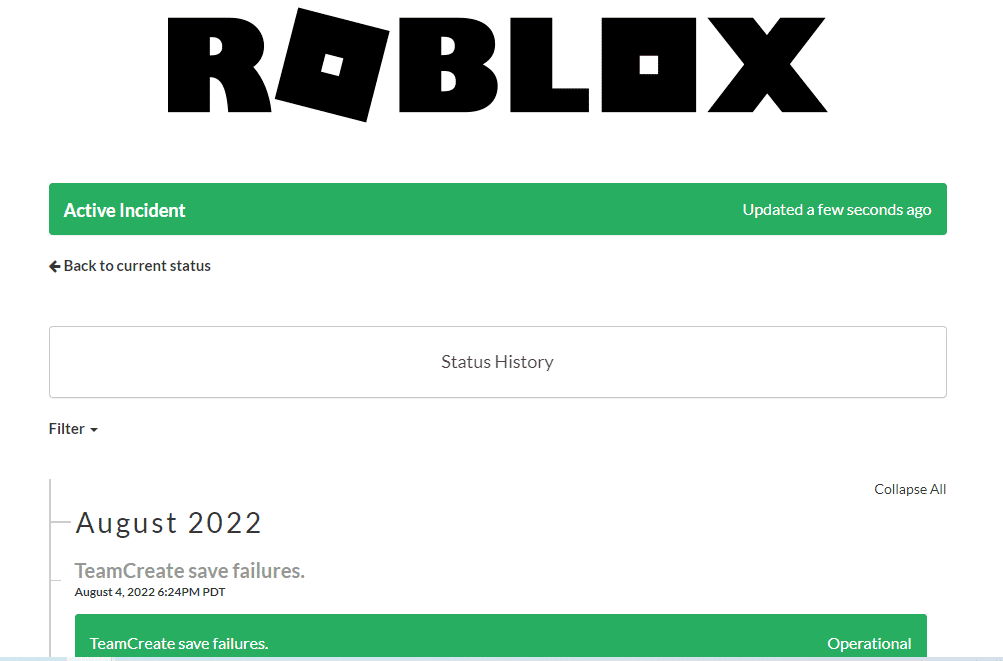
Lesen Sie auch: 6 Möglichkeiten, den Roblox-Fehlercode 277 zu beheben
Methode 3: Melden Sie sich erneut bei Roblox an
Wenn es kein Problem mit dem Server gibt, versuchen Sie erneut, sich bei Ihrem Roblox-Konto anzumelden, um zu sehen, ob das Problem behoben ist. Die Verbindung zu den Roblox-Servern kann unterbrochen werden oder es kann ein Problem mit den Anmeldeinformationen des Kontos geben, was zu dem Fehlercode führt. Eine erneute Anmeldung bei Ihrem Konto kann hilfreich sein, da dadurch die Serververbindung zurückgesetzt und sichergestellt wird, dass Ihre Anmeldeinformationen aktuell sind. Führen Sie die folgenden Schritte aus, um sich erneut bei Ihrem Roblox-Konto anzumelden:
1. Öffnen Sie Roblox, navigieren Sie dann zum Symbol Einstellungen und klicken Sie auf Abmelden .
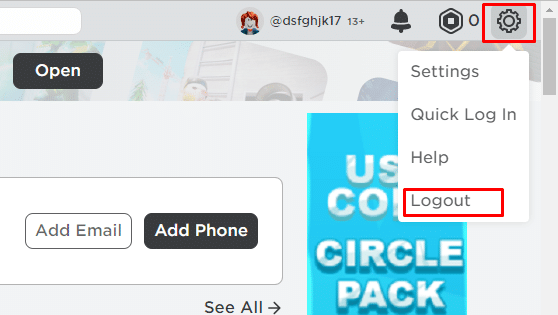
2. Um sich erneut anzumelden, geben Sie Ihre Anmeldeinformationen ein und klicken Sie auf Anmelden .
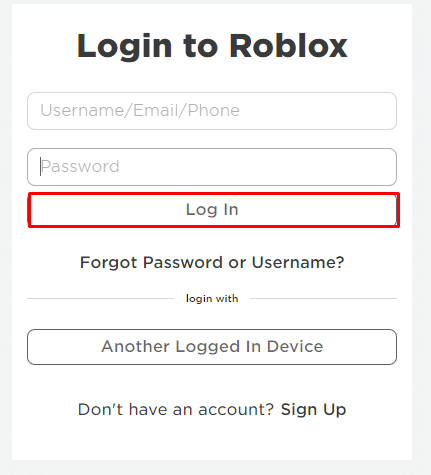
Methode 4: VPN und Proxyserver deaktivieren
Eine weitere Problemumgehung, die Sie ausprobieren sollten, ist das Deaktivieren von VPN. Beim Spielen von Spielen auf der Roblox-Plattform entscheiden sich viele Benutzer für die Verwendung von VPN-Diensten, um Einschränkungen zu umgehen. Ein VPN kann jedoch vom Spiel als verdächtiges Verhalten gekennzeichnet werden und Sie daran hindern, sich mit dem Spielserver zu verbinden. Roblox, wir haben technische Schwierigkeiten, Fehlercode 529 könnte daraus resultieren. Wenn Sie also ein VPN verwenden, können Sie es deaktivieren, um das Problem zu beheben. Befolgen Sie dazu unsere Anleitung zum Deaktivieren von VPN und Proxy unter Windows 10.
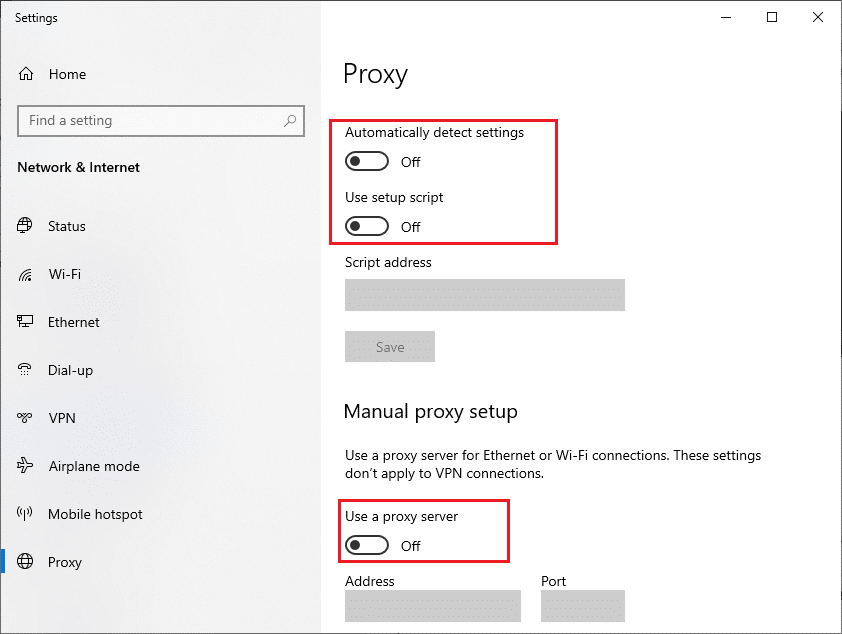
Lesen Sie auch: So beheben Sie den Roblox-Fehler 279
Methode 5: Roblox-Cache und Cookies löschen
Durch das Entfernen veralteter und potenziell beschädigter Daten, die die Website möglicherweise zu laden versucht, kann das Löschen des Caches und der Cookies dazu beitragen, Probleme mit Websites zu lösen. Wenn es Verbindungsprobleme oder Fehlfunktionen der Website gibt, die dazu führen, dass der Roblox-Fehlercode 529 auftritt, kann das Löschen des Caches und der Cookies hilfreich sein. So können Sie Cache und Cookies löschen:

1. Um das Dialogfeld Ausführen zu öffnen, drücken Sie gleichzeitig die Tasten Windows + R.
2. Geben Sie %temp%\Roblox ein und klicken Sie auf die Schaltfläche OK .
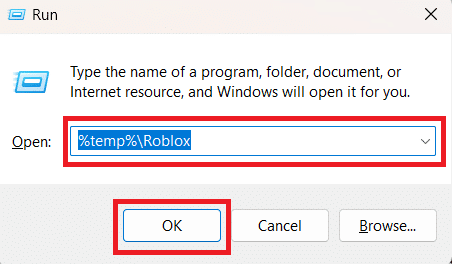
3. Wählen Sie alle Dateien im Roblox-Ordner aus, indem Sie gleichzeitig die Tasten Strg + A drücken.
4. Drücken Sie dann die Entf-Taste , um alle ausgewählten Dateien zu löschen.
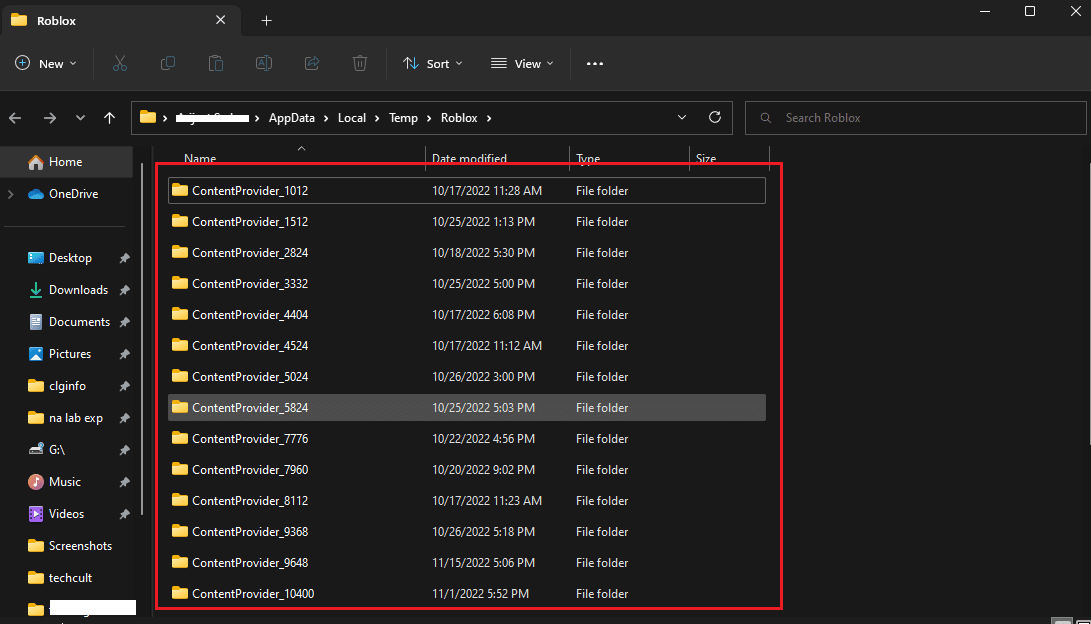
5. Starten Sie den Roblox Player neu, um zu sehen, ob das Problem weiterhin besteht.
Methode 6: Anti-Virus vorübergehend deaktivieren (falls zutreffend)
Ihr Antivirenprogramm kann deaktiviert werden, um Probleme im Zusammenhang mit Roblox zu beheben, z. B. Fehlercode 529. Das Deaktivieren Ihres Antivirenprogramms wird normalerweise nicht empfohlen, da es Ihren Computer für schädliche Angriffe anfällig macht. Aber in seltenen Fällen kann das vorübergehende Entfernen von ihnen helfen, bestimmte Probleme zu beheben. Sie können unserer Anleitung zum vorübergehenden Deaktivieren von Antivirenprogrammen unter Windows 10 folgen.
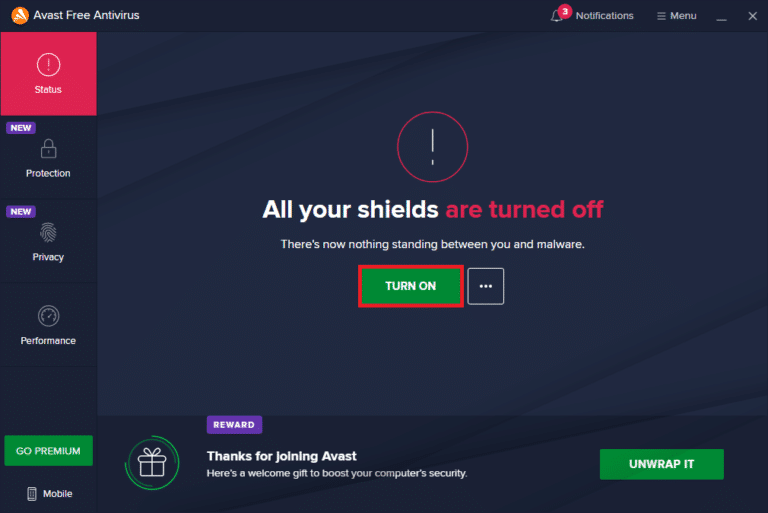
Methode 7: Deaktivieren Sie die Windows-Firewall (nicht empfohlen)
Genau wie der Antivirus kann manchmal sogar die Firewall die Leistung des Systems beeinträchtigen, was dazu führt, dass Fehlercodes wie dieser angezeigt werden. In diesem Fall ist es am besten, die Firewall zu deaktivieren. Lesen Sie dazu unseren Leitfaden zum Deaktivieren der Windows 10-Firewall.
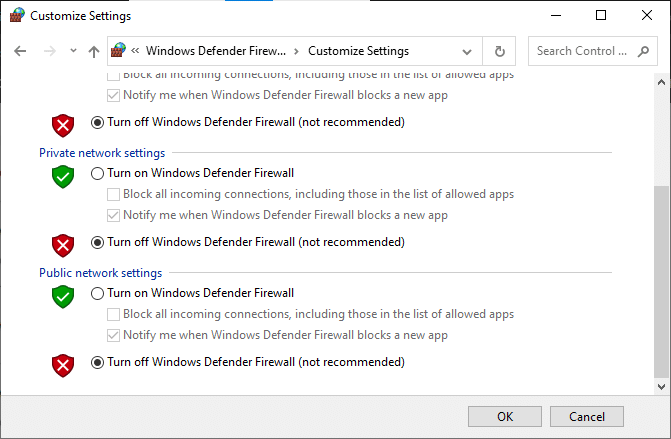
Lesen Sie auch: 8 Möglichkeiten, den Roblox-Fehlercode 267 zu beheben
Methode 8: Roblox neu installieren
Die Neuinstallation von Roblox ist der nächste Schritt, wenn keine der anderen Optionen erfolgreich war. Das Problem kann durch Neuinstallation von Roblox behoben werden. Führen Sie dazu die folgenden Schritte aus:
1. Drücken Sie die Windows-Taste , geben Sie Systemsteuerung ein und klicken Sie auf Öffnen .
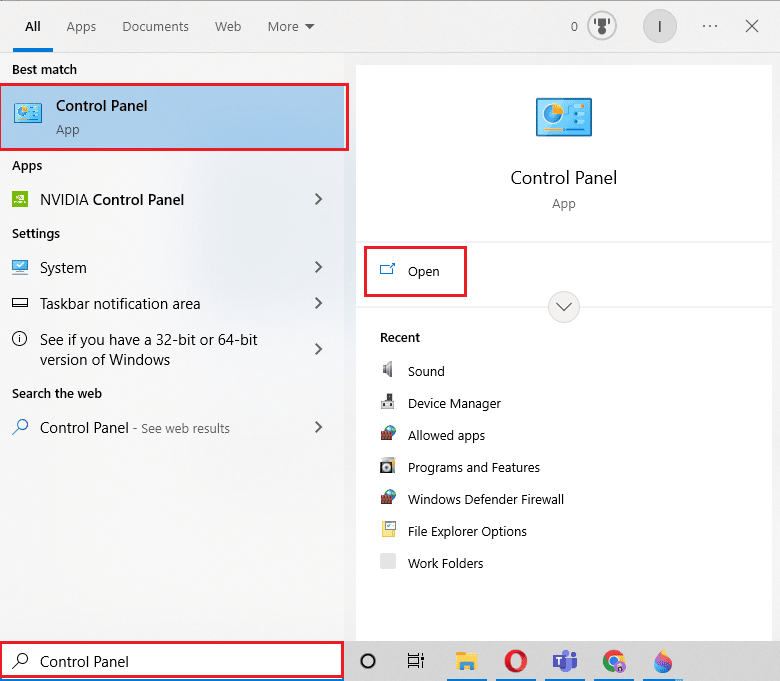
2. Stellen Sie Ansicht nach > Kategorie ein und klicken Sie dann auf Programm deinstallieren .
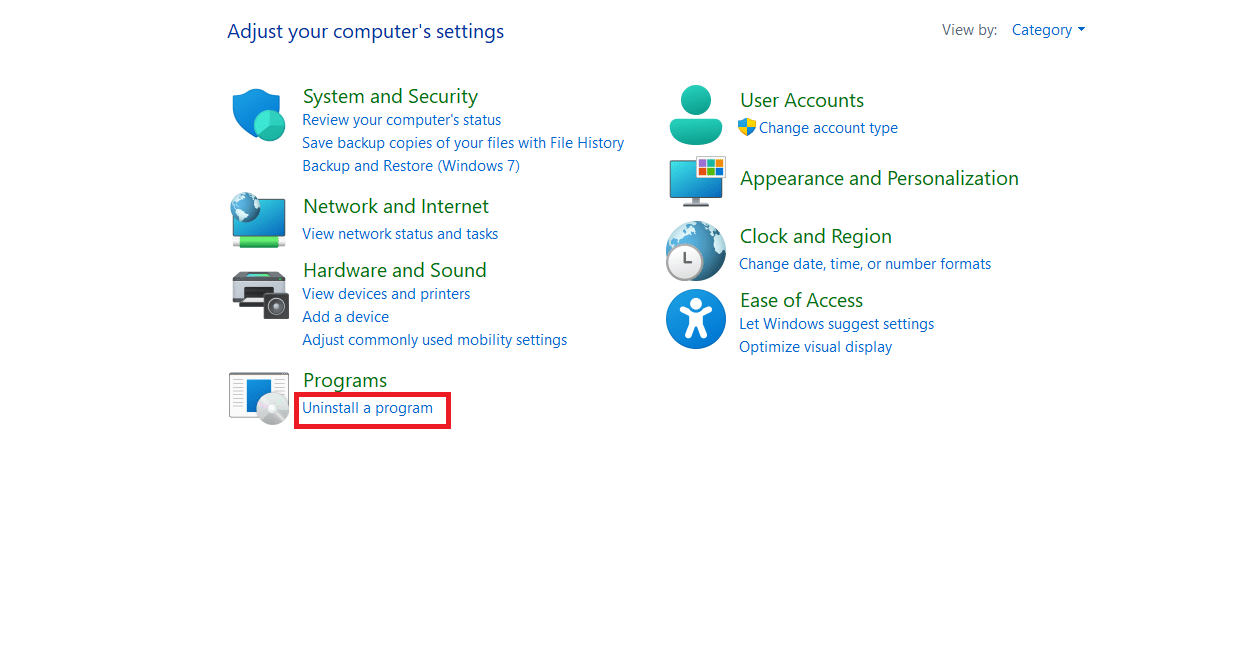
3. Klicken Sie mit der rechten Maustaste auf Roblox Player und klicken Sie auf Deinstallieren .
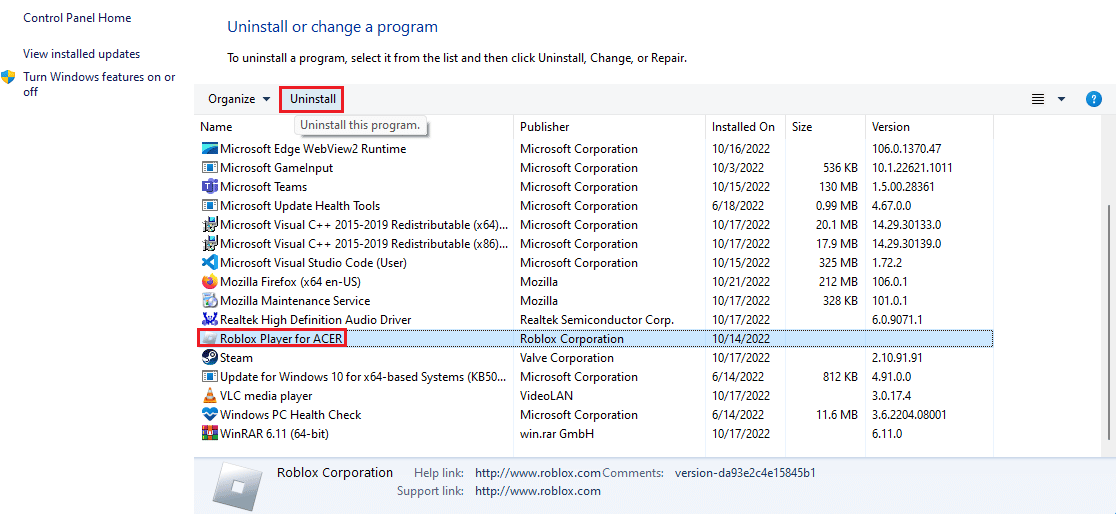
Führen Sie die folgenden Schritte aus, um Roblox neu zu installieren:
1. Navigieren Sie auf Ihrem PC zur Roblox-Website.
2. Klicken Sie oben rechts auf die Schaltfläche Anmelden .
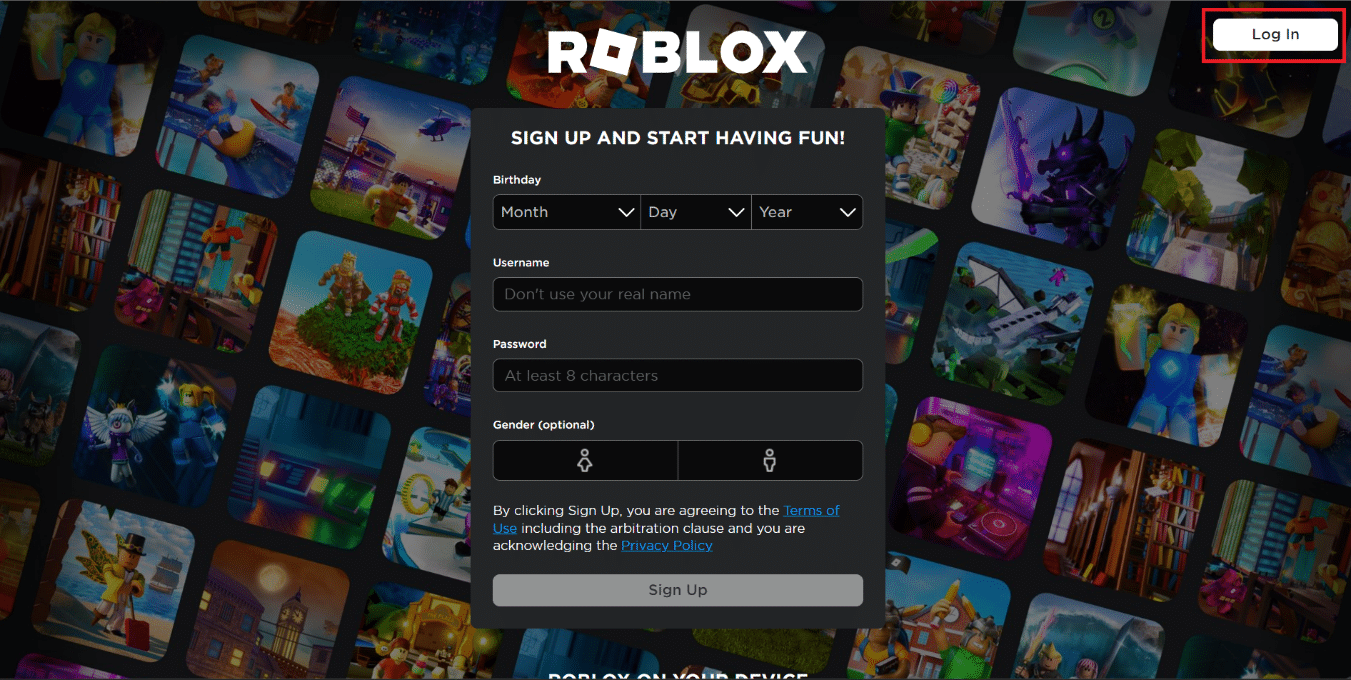
3. Geben Sie Ihre Kontodaten ein und klicken Sie dann auf Anmelden .
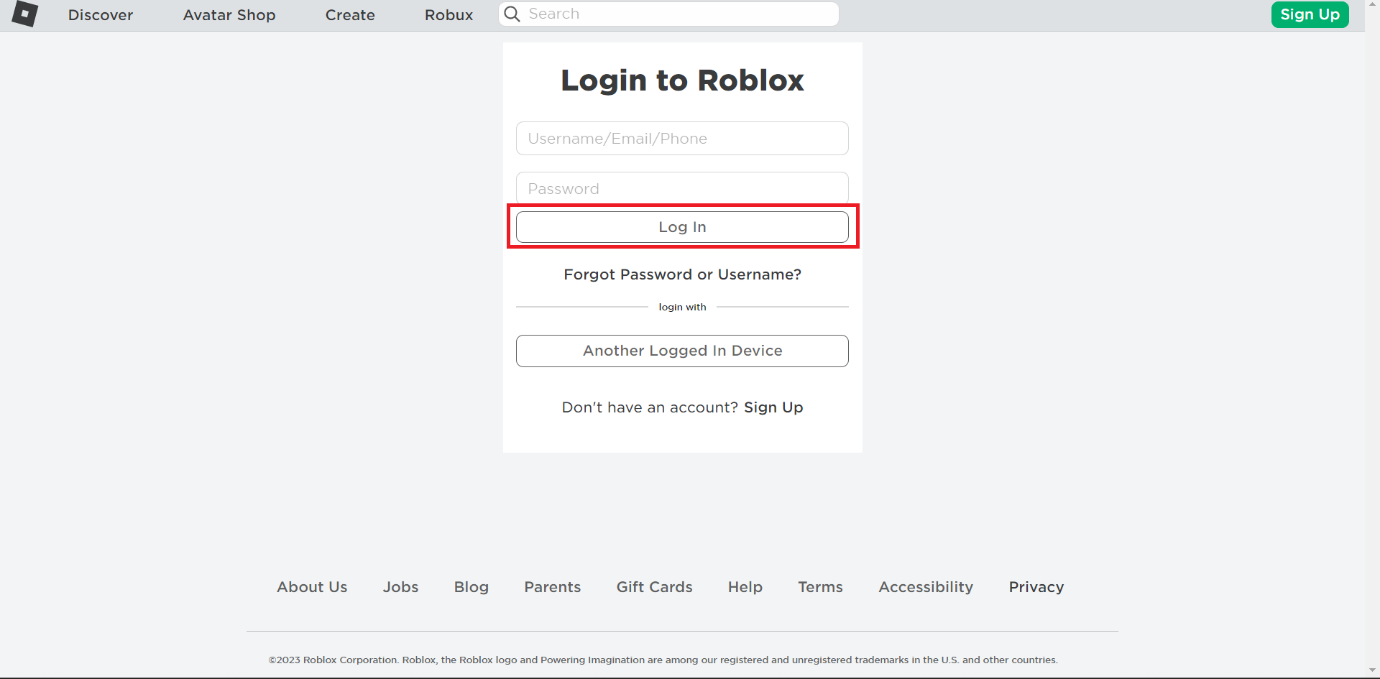
4. Klicken Sie nun auf Öffnen.
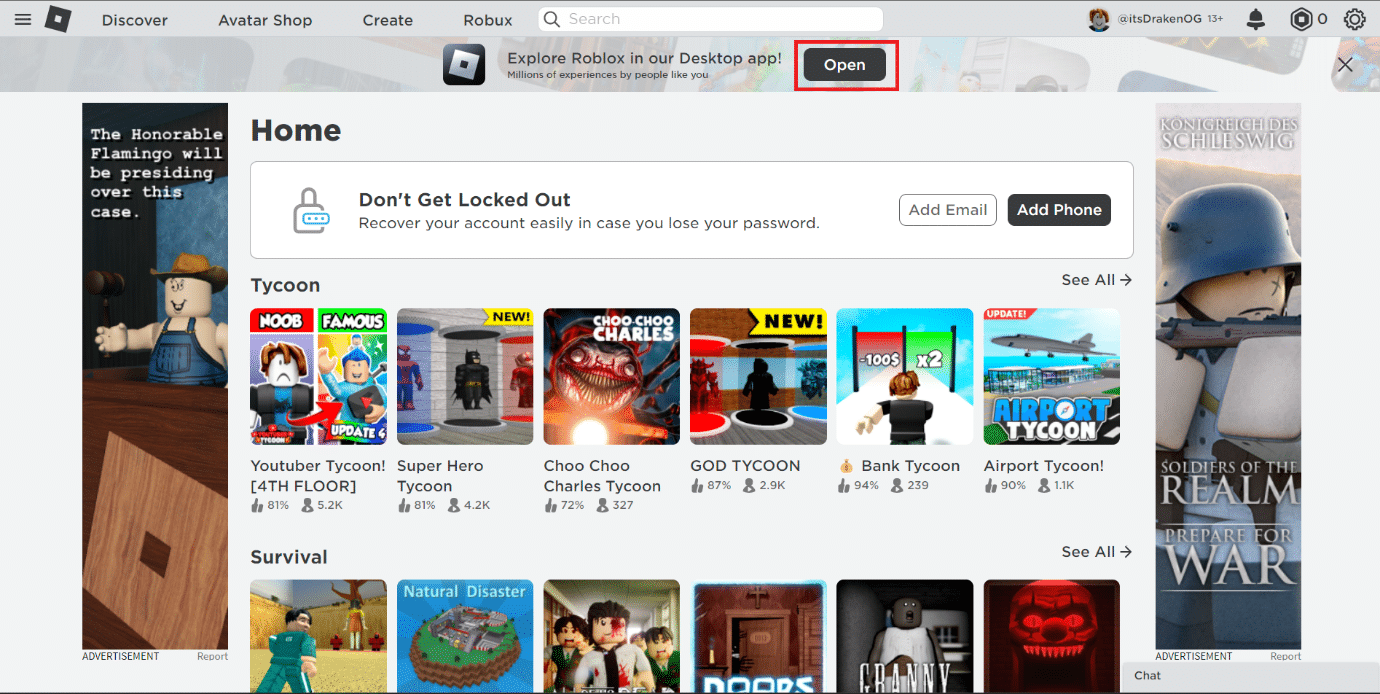
5. Klicken Sie auf Roblox herunterladen und installieren.
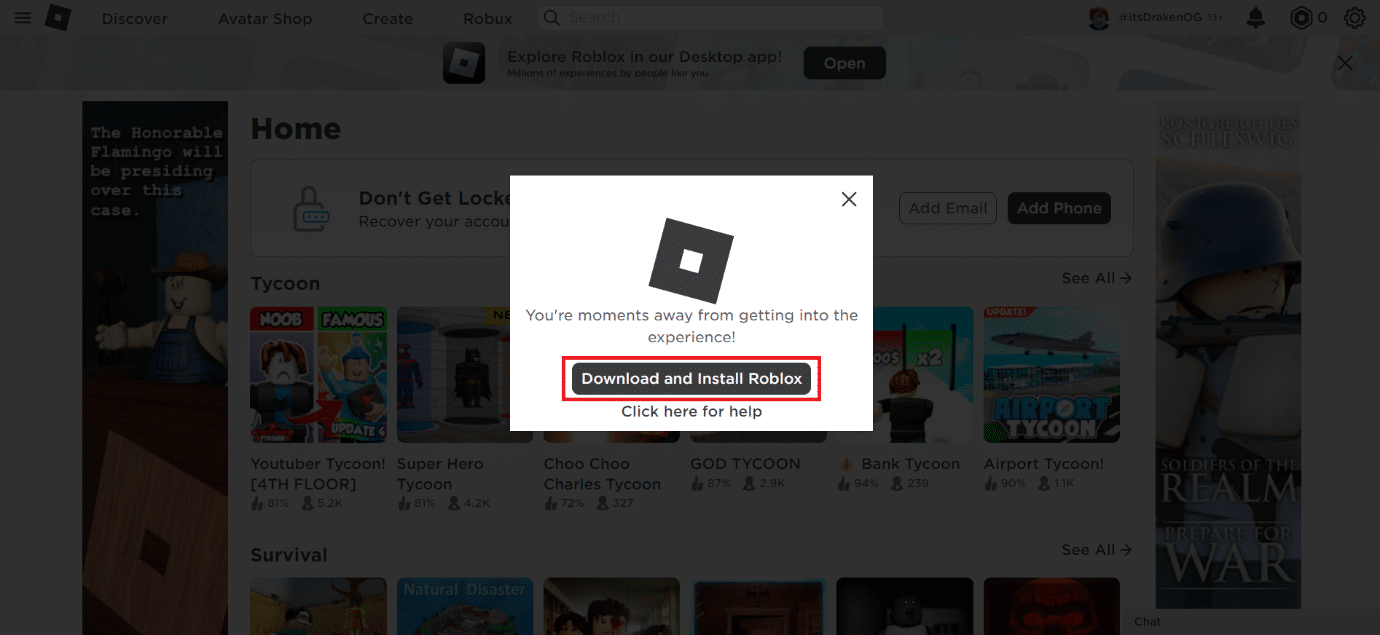
6. Klicken Sie auf die Download-Datei.
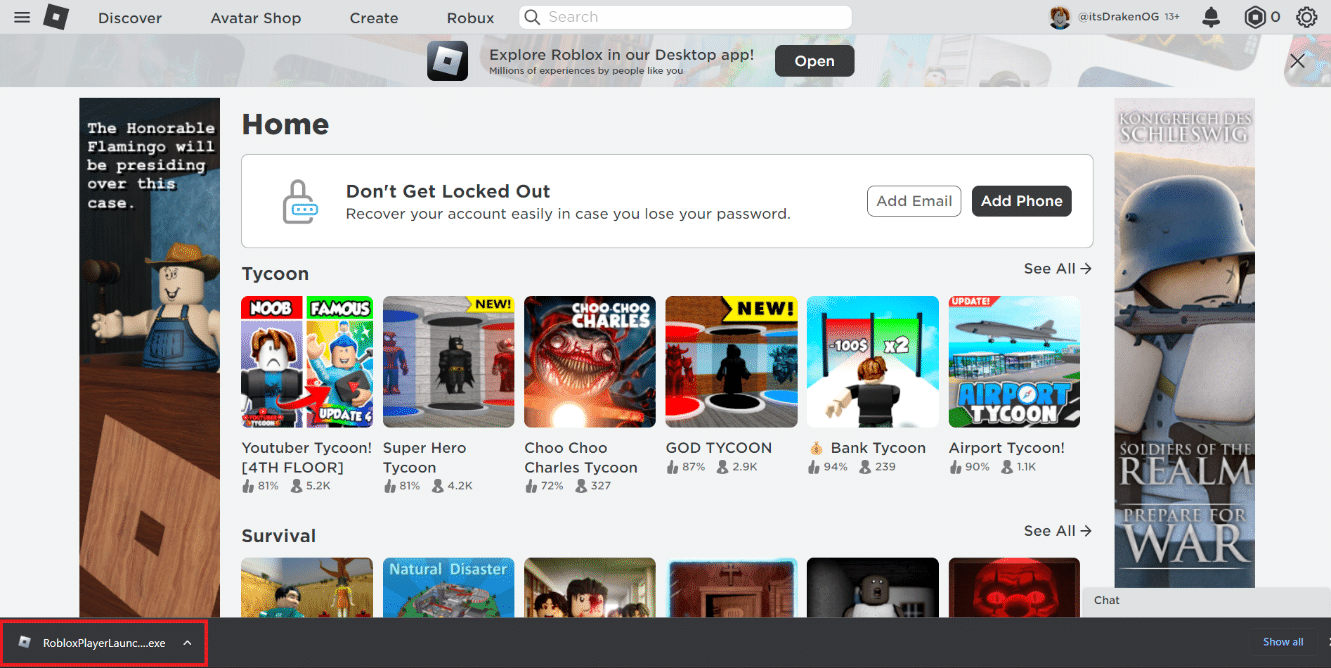
7. Warten Sie, bis die Installation abgeschlossen ist, bevor Sie die Roblox Player-App verwenden.
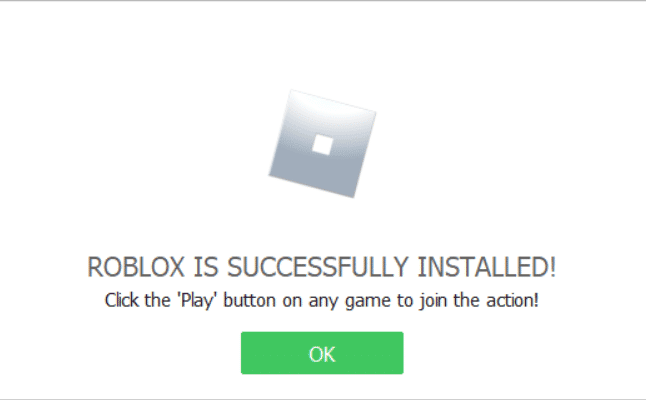
Lesen Sie auch: Fix Roblox lässt sich nicht in Windows 10 installieren
Methode 9: Wenden Sie sich an den Roblox-Support
Schließlich ist die Übergabe an die Experten das, was Sie am Ende tun können, wenn keine der Methoden zu Ihren Gunsten funktioniert hat. Um dem Support-Personal zu helfen, das Problem schnell zu finden, stellen Sie sicher, dass Sie so viele Informationen über den Fehler wie möglich beifügen, einschließlich Screenshots und Fehlercodes. Darüber hinaus erhalten Sie auf der Support-Website von Roblox weitere Details und Ratschläge zur Fehlerbehebung.
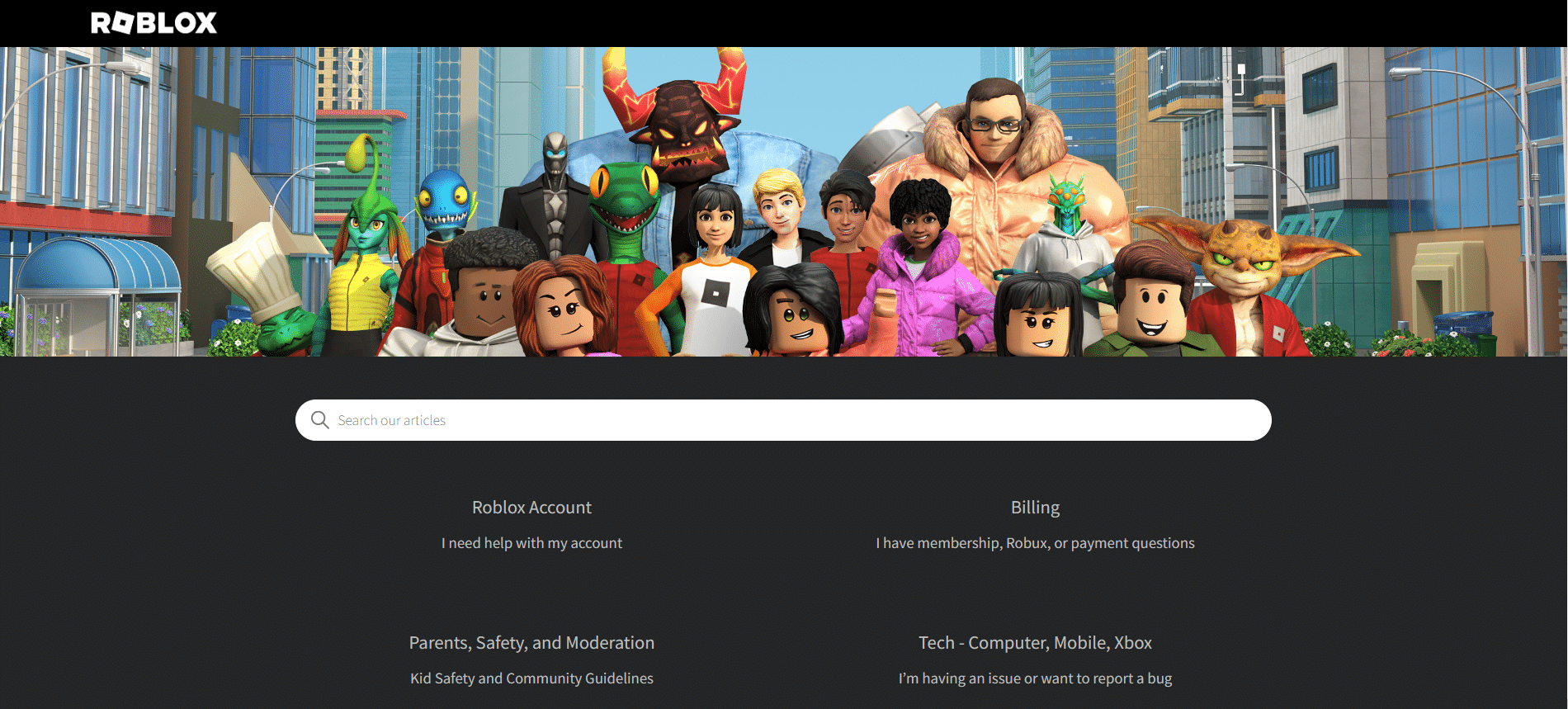
Häufig gestellte Fragen (FAQs)
Q1. Warum kann ich mich nicht bei Roblox anmelden?
Ans. Es kann verschiedene Gründe geben, warum Sie sich nicht anmelden können. Dies kann das Ergebnis einer schlechten Internetverbindung, fehlerhafter Daten, veralteter Software oder eines Spielfehlers sein. Außerdem ist es möglich, dass Sie Ihr Login oder Passwort vergessen haben oder dass Ihr Konto aufgrund verdächtigen Verhaltens deaktiviert wurde.
Q2. Kann man Roblox noch unter Windows 7 spielen?
Ans. Ja , du kannst immer noch Windows 7 verwenden, um Roblox zu spielen. Damit Roblox jedoch ordnungsgemäß funktioniert, muss Ihr Betriebssystem mindestens Windows 7 oder neuer sein. Wenn Ihr Windows 7-PC die vorgeschlagenen Mindestsystemanforderungen nicht erfüllt, können Sie auch eine verringerte Leistung feststellen.
Q3. Kann Roblox mit 4 GB RAM ausgeführt werden?
Ans. 4 GB RAM sind für Roblox-Spiele akzeptabel. Trotz der von Roblox empfohlenen Systemanforderungen, die mindestens 8 GB RAM erfordern , sind 4 GB eigentlich mehr als genug, um dieses Spiel zu spielen.
Empfohlen:
- Können Sie eine VoIP-Nummer per SMS senden?
- Die 24 besten Spiele wie Among Us auf Android
- Wer ist der reichste Spieler in Roblox?
- Roblox-Fehlercode 524 beheben
Wir hoffen, dass diese Anleitung zum Roblox-Fehlercode 529 bei der Behebung des Problems hilfreich war. Es ist auch wichtig zu wissen, dass Roblex eine digitale Plattform ist und Fehler vorprogrammiert sind. Bitte probieren Sie alle oben aufgeführten Methoden aus und teilen Sie uns in den Kommentaren mit, welche Methode für Sie funktioniert hat. Wenn Sie diesbezüglich Vorschläge haben, können Sie dies auch gerne kommentieren.
